Χρήση του OneDrive για εταιρικές ή σχολικές συνδέσεις στο Power BI Desktop
Πολλά άτομα έχουν βιβλία εργασίας του Excel αποθηκευμένα στο OneDrive για εργασία ή σχολείο, τα οποία θα ήταν ιδανικά για χρήση με το Power BI Desktop. Με το Power BI Desktop, μπορείτε να χρησιμοποιήσετε ηλεκτρονικές συνδέσεις για αρχεία του Excel που είναι αποθηκευμένα στο OneDrive για εργασία ή σχολή, για να δημιουργήσετε αναφορές και απεικονίσεις. Μπορείτε να χρησιμοποιήσετε έναν λογαριασμό OneDrive για την εργασία ή τη σχολική ομάδα ή τον δικό σας λογαριασμό OneDrive για τον εταιρικό ή σχολικό λογαριασμό.
Απαιτούνται μερικά συγκεκριμένα βήματα για να λάβετε μια ηλεκτρονική σύνδεση από το OneDrive για την εργασία ή το σχολείο. Οι παρακάτω ενότητες εξηγούν αυτά τα βήματα, τα οποία σας επιτρέπουν να κάνετε κοινή χρήση της σύνδεσης αρχείου μεταξύ ομάδων, σε διαφορετικούς υπολογιστές και με τους συναδέλφους σας.
Λήψη σύνδεσης από το Excel
Μεταβείτε στην εταιρική ή σχολική θέση του OneDrive, χρησιμοποιώντας ένα πρόγραμμα περιήγησης. Επιλέξτε τα αποσιωπητικά (...) για να ανοίξετε το μενού Περισσότερα και, στη συνέχεια, επιλέξτε Λεπτομέρειες.

Σημείωμα
Το περιβάλλον εργασίας του προγράμματος περιήγησής σας ενδέχεται να μην είναι ακριβώς όπως αυτή η εικόνα. Υπάρχουν πολλοί τρόποι για να επιλέξετε Άνοιγμα στο Excel για αρχεία στο OneDrive για την εταιρική ή σχολική διασύνδεση προγράμματος περιήγησης. Μπορείτε να χρησιμοποιήσετε οποιαδήποτε επιλογή σας επιτρέπει να ανοίξετε το αρχείο στο Excel.
Στο τμήμα παραθύρου Περισσότερες λεπτομέρειες που εμφανίζεται, επιλέξτε το εικονίδιο αντιγραφής δίπλα στο στοιχείο Διαδρομή.
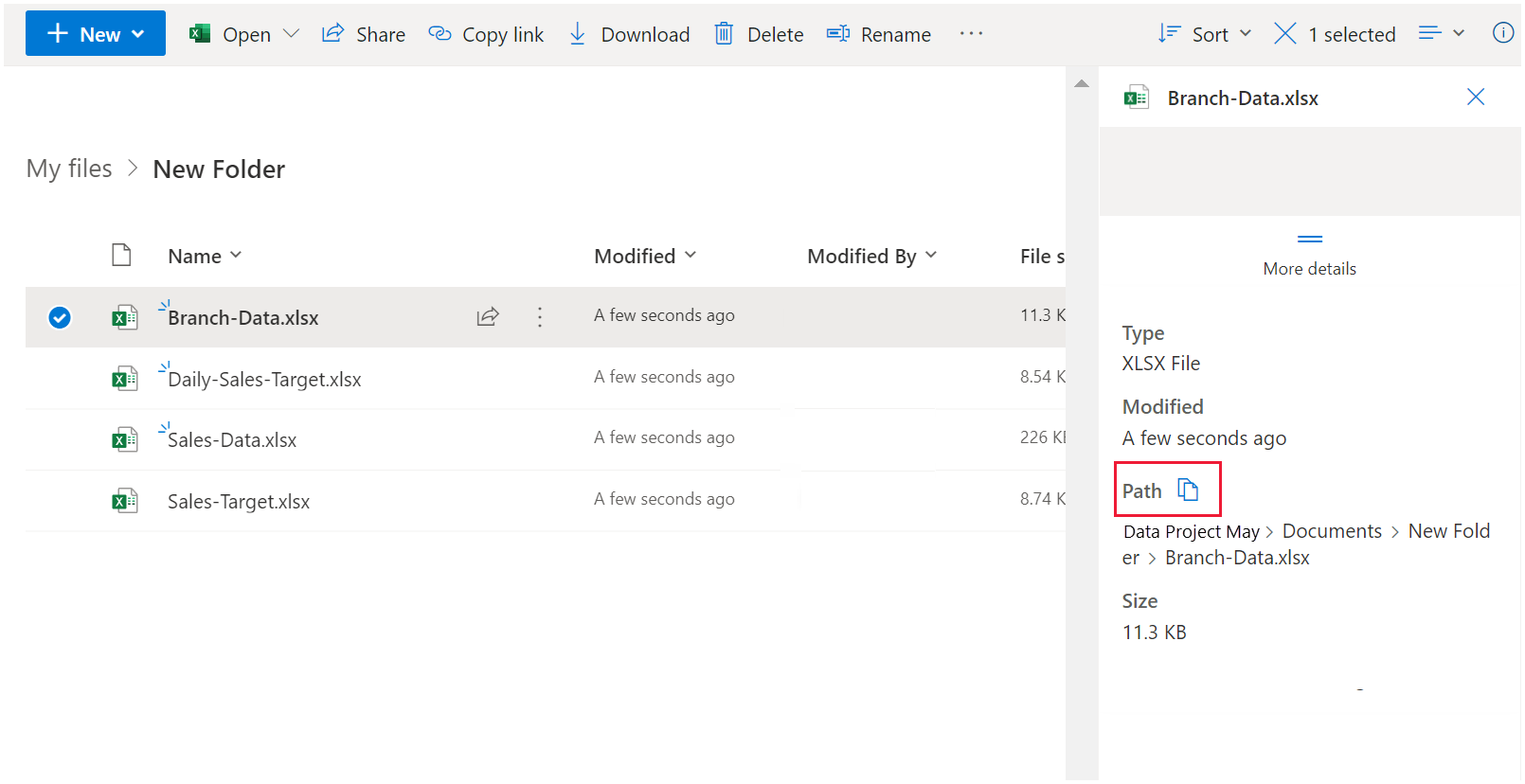
Χρήση της σύνδεσης στο Power BI Desktop
Στο Power BI Desktop, μπορείτε να χρησιμοποιήσετε τη σύνδεση που μόλις αντιγράψατε στο πρόχειρο. Ακολουθήστε τα παρακάτω βήματα:
Στο Power BI Desktop, επιλέξτε Λήψη δεδομένων>Web.
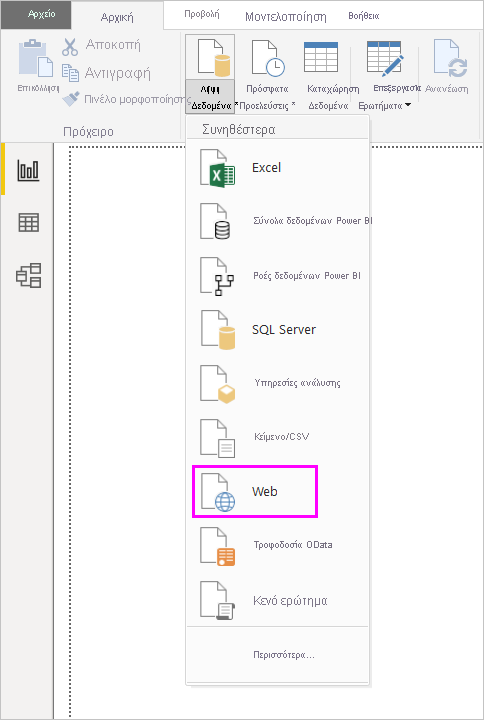
Με επιλεγμένη την επιλογή Βασικό , επικολλήστε τη σύνδεση στο παράθυρο διαλόγου Από το Web .
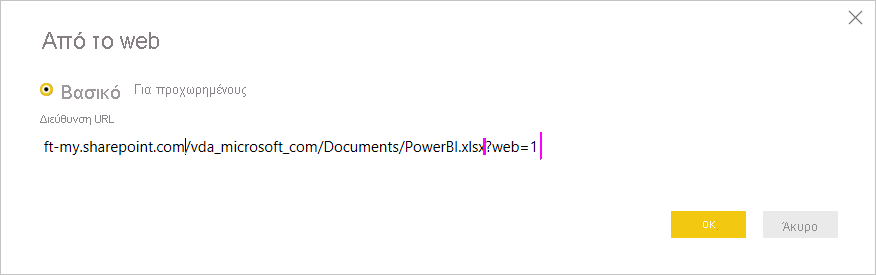
Εάν το Power BI Desktop σάς ζητήσει διαπιστευτήρια, επιλέξτε Windows για τοποθεσίες SharePoint εσωτερικής εγκατάστασης ή Εταιρικός λογαριασμός για το Microsoft 365 ή το OneDrive για τοποθεσίες εργασίας ή σχολείων.
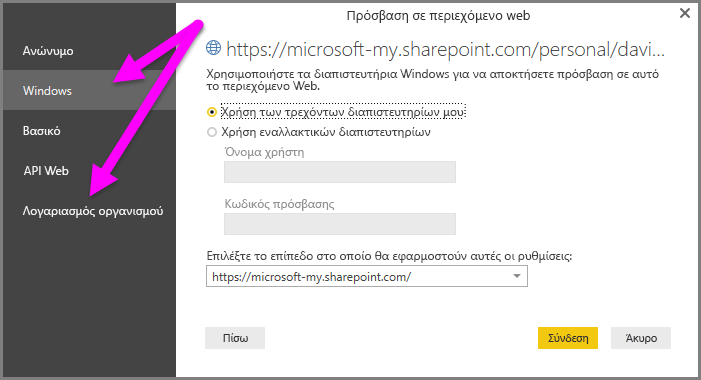
Εμφανίζεται ένα παράθυρο διαλόγου Περιήγηση . Σας επιτρέπει να επιλέξετε από τη λίστα πινάκων, φύλλων και περιοχών που βρέθηκαν στο βιβλίο εργασίας του Excel. Από εκεί, μπορείτε να χρησιμοποιήσετε το αρχείο του OneDrive για εργασία ή σχολείο όπως οποιοδήποτε άλλο αρχείο του Excel. Μπορείτε να δημιουργήσετε αναφορές και να τις χρησιμοποιήσετε σε σημασιολογικά μοντέλα, όπως θα κάνατε με οποιαδήποτε άλλη προέλευση δεδομένων.
Σημείωμα
Για να χρησιμοποιήσετε ένα εταιρικό ή σχολικό αρχείο του OneDrive ως προέλευση δεδομένων στο Υπηρεσία Power BI, με ενεργοποιημένη την Ανανέωση υπηρεσίας για αυτό το αρχείο, βεβαιωθείτε ότι έχετε επιλέξει OAuth2 ως μέθοδο ελέγχου ταυτότητας όταν ρυθμίζετε τις παραμέτρους ανανέωσης. Διαφορετικά, ενδέχεται να αντιμετωπίσετε ένα σφάλμα κατά την προσπάθεια σύνδεσης ή ανανέωσης, όπως Αποτυχία ενημέρωσης διαπιστευτηρίων προέλευσης δεδομένων. Η επιλογή του OAuth2 ως μεθόδου ελέγχου ταυτότητας αποτρέπει αυτό το σφάλμα διαπιστευτηρίων.